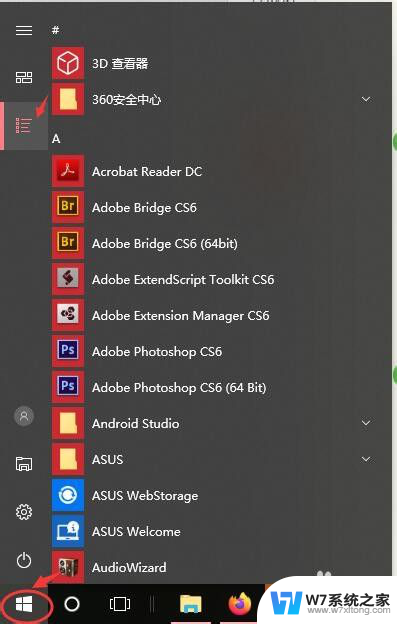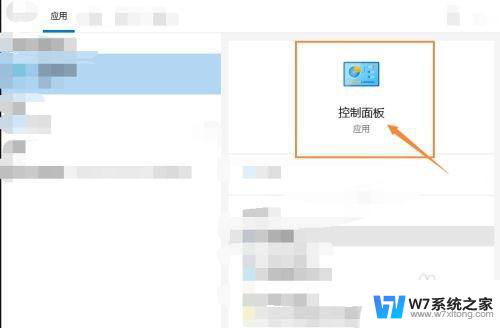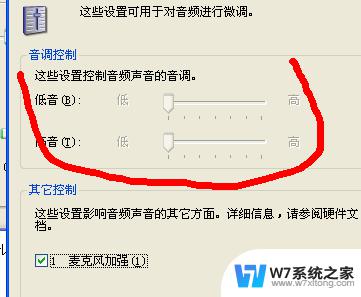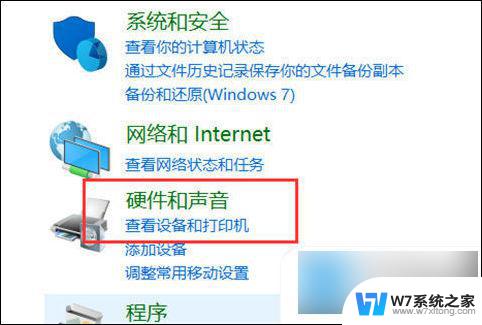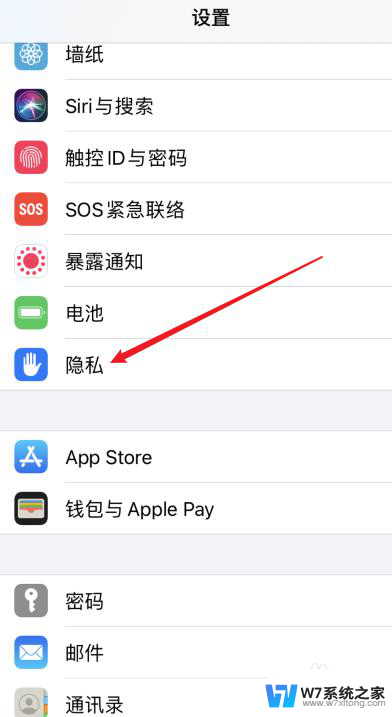台式连麦克风没反应 台式电脑插入麦克风没反应怎么办
更新时间:2024-09-01 16:52:41作者:yang
当我们使用台式电脑进行连麦时,出现麦克风没有反应的情况可能让人感到困惑和焦虑,在这种情况下,我们需要先排除硬件问题,确保麦克风插口没有故障。同时我们也可以尝试调整电脑的音频设置,检查麦克风是否被正确识别。如果问题依然存在,可能需要更新驱动程序或者考虑更换新的麦克风设备。在遇到这种情况时,冷静思考并逐步排查问题是解决方案的关键。
操作方法:
1.先在右下方【扬声器】右击打开【录音设备】。
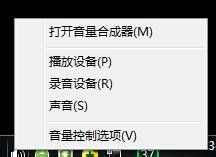
2.如果没有显示麦克风,说明被禁用了。而且被隐藏了。
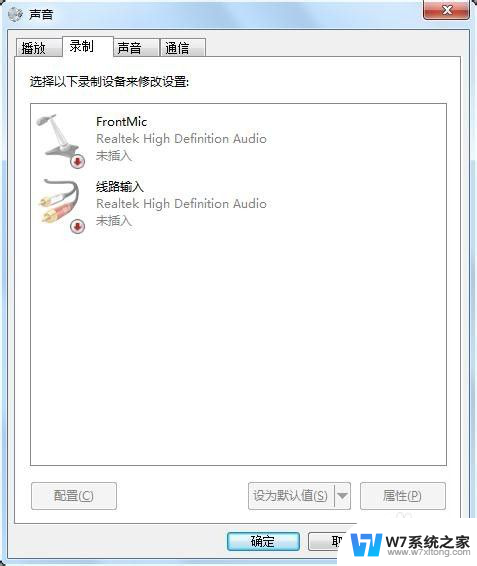
3.在空白处右击,将被【禁用】的设备显示出来。
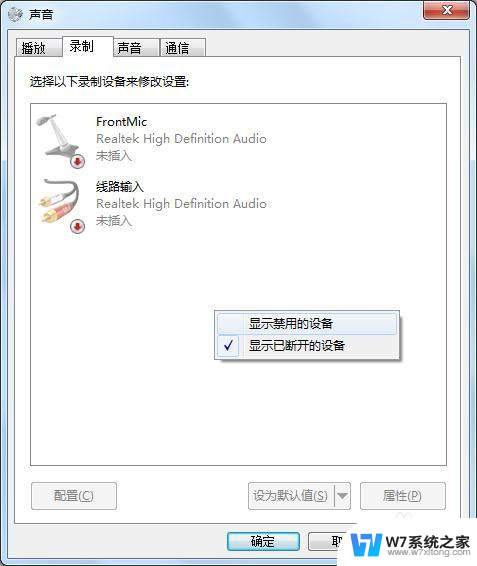
4.此时麦克风重新出来了,我们右击【启动】即可。
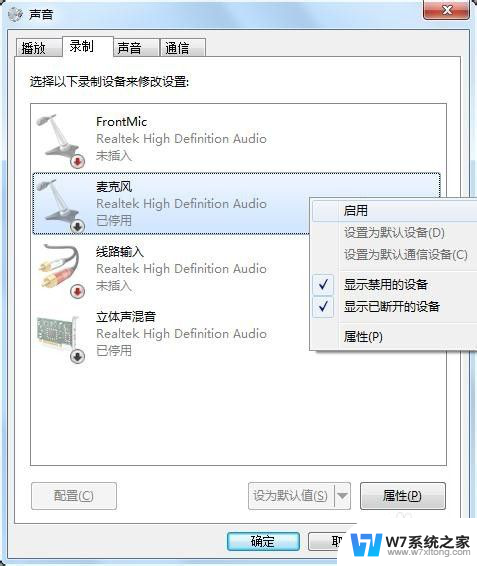
5.恢复正常后(即麦克风图标处有绿钩), 我们便可以使用了。
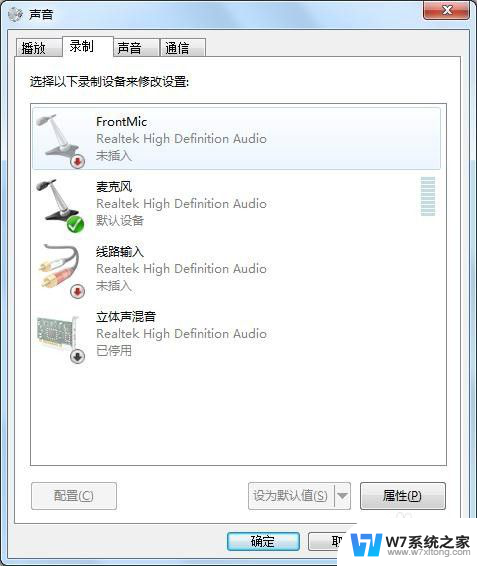
以上就是关于台式连麦克风没反应的全部内容,有出现相同情况的用户就可以按照小编的方法了来解决了。